Compartilhe áudio com AirPods e fones de ouvido Beats a partir do iPhone ou iPad
Quando estiver usando AirPods, você pode compartilhar o que estiver ouvindo com um amigo que também esteja usando AirPods ou Beats compatíveis. Ambos os conjuntos de fones de ouvido devem estar emparelhados com um iPhone ou iPad compatível.
Compartilhe áudio quando um amigo estiver usando AirPods ou fones de ouvido Beats
Se o amigo estiver usando AirPods ou fones de ouvido Beats compatíveis, você pode compartilhar o áudio que está sendo reproduzido no seu dispositivo (modelos compatíveis).
Coloque os AirPods e verifique se estão conectados ao dispositivo.
No seu dispositivo, toque em
 na tela Reproduzindo, na Tela Bloqueada ou na Central de Controle.
na tela Reproduzindo, na Tela Bloqueada ou na Central de Controle.Toque em Compartilhar Áudio (abaixo do nome dos fones de ouvido).
Posicione os fones de ouvido do seu amigo perto do seu iPhone ou iPad.
Talvez seja necessário colocar os fones de ouvido no modo de emparelhamento.
No seu dispositivo, selecione Compartilhar Áudio e siga as instruções na tela para emparelhar os outros fones de ouvido.
Altere o volume ou os modos de controle de ruído
Se você e um amigo usarem AirPods ou fones de ouvido Beats compatíveis para compartilhar áudio de um dispositivo, você pode definir um nível de volume diferente para cada par de fones de ouvido. Para AirPods Pro e AirPods Max, você também pode escolher um modo de controle de ruído diferente para cada ouvinte.
No dispositivo, abra a Central de Controle e mantenha o toque no controle de volume.
Para alterar o volume, arraste os controles de volume.
Para alterar um modo de controle de ruído nos AirPods 4 (ANC), AirPods Pro (todas as gerações) ou AirPods Max, toque em um dos botões de Controle de Ruído na parte inferior da tela e escolha uma opção.
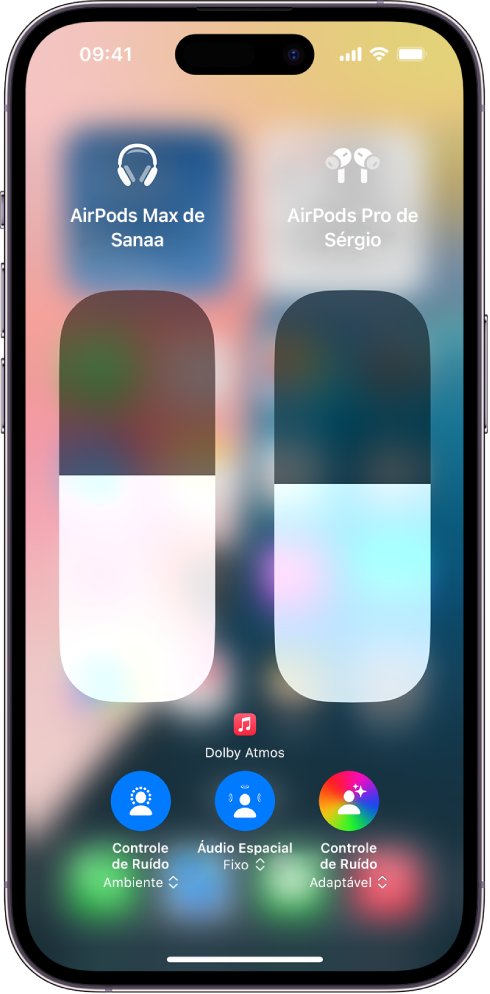
Pare de compartilhar o áudio
No seu dispositivo, toque em
 na tela Reproduzindo, na Tela Bloqueada ou na Central de Controle.
na tela Reproduzindo, na Tela Bloqueada ou na Central de Controle.Toque no nome dos fones de ouvido do amigo para desativar a conexão.